Hjem > Papirhåndtering > Ilægning af papir > Ilægning af papir i papirbakke 2 > Læg papirrulle i papirbakke 2
Læg papirrulle i papirbakke 2
- Brug bakke 2 til udskrivning på papirrulle (bredde: 297 mm/udvendig diameter: 90 mm eller mindre).
- Brug kun papirrulle, når du udskriver fra din computer, eller når du udskriver med AirPrint. Brug ikke papirrulle-papir, når du kopierer eller sender faxmeddelelser.
- (Windows) Du skal installere Brother-softwaren, hvis du vil udskrive på papirrulle. Hvis du vil installere driveren og softwaren, skal du gå til din models Downloads-side på support.brother.com.
- Hvis indstillingen [Tjek papir] er [Til], og du trækker papirbakken ud af maskinen, vises en meddelelse på displayet, der giver dig mulighed for at ændre papirstørrelsen og papirtypen.
- Når du lægger en anden papirstørrelse i bakken, skal du ændre indstillingen for papirstørrelse i maskinen eller indstillingen for papirstørrelse på computeren.
Når du gør dette, kan maskinen automatisk indføre papir fra den korrekte bakke, hvis automatisk bakkevalg er valgt i printerdriveren (Windows) eller på maskinen.
- Hvis blækpatronerne er opbrugt, når du udskriver på papirrulle, kan du udskifte dem med nye blækpatroner med samme farve og fortsætte udskrivningen.
Farvetonen kan være anderledes, når du har skiftet blækpatron.
- Hvis papirstøtteflappen (1) er åben, lukkes den, og derefter lukkes papirstøtten (2).
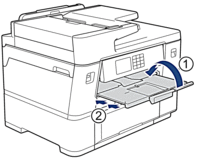
- Træk bakke 2 helt ud af maskinen som vist med pilen.
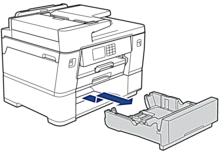

Fjern eventuel papirstørrelse A4 eller Letter fra bakke 2, når du lægger en papirrulle i. Læg IKKE papirstørrelse A4 eller Letter og papirrulle i samtidig.
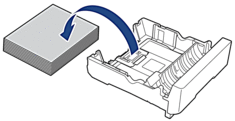
- Tryk på papirbreddestyrene (1), og juster dem forsigtigt til den maksimale bredde.
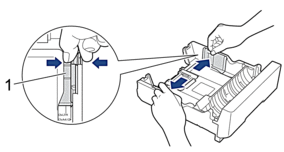
- Indstil omskifteren til papirrulle som vist.
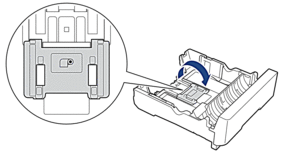
- Læg forsigtigt papirrullen i med fremføringskanten nedad og vendt mod dig selv som vist.
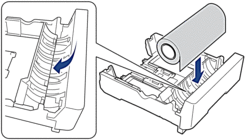
- Anbring fingrene på begge sider af papirrullen, og drej rullen i pilens retning som vist. Fortsæt med at dreje rullen, til papiret er ført gennem papiråbningen i bunden af bakken og rører ved bakkens fjerneste kant (1).
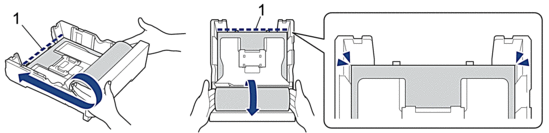
- Juster forsigtigt papirbreddestyrene (1), så de passer til papiret.Kontroller, at papirstyrene rører papirets kanter.

- Skub langsomt bakke 2 helt ind i maskinen.
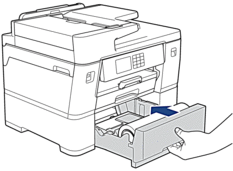
- VIGTIGT
-
Skub IKKE papirbakken ind i maskinen med magt eller hurtigt. Det kan medføre papirstop eller papirfremføringsproblemer.
- Kontroller, at papirstøtten er lukket.

- VIGTIGT
- Træk IKKE papirstøtten ud under udskrivning på papirrulle, da det kan beskadige den udskrevne side.
 Når du bruger papirrulle i bakke 2, holder maskinen den udskrevne side fast efter udskrivning og skæring, så den ikke falder ned. Når udskrivningen er udført, skal du fjerne den udskrevne side og trykke på [OK].
Når du bruger papirrulle i bakke 2, holder maskinen den udskrevne side fast efter udskrivning og skæring, så den ikke falder ned. Når udskrivningen er udført, skal du fjerne den udskrevne side og trykke på [OK]. - Vælg papirstørrelse [297 mm rulle] i maskinens menu.
- VIGTIGT
- Hvis du trækker bakke 2 ud af maskinen efter ilægning af papirrulle, kan papiret på papirrullen blive løst, eller fremføringskanten kan blive flyttet væk fra bakkens fjerneste ende. Læg papirrullen i igen for at udgå at beskadige den og forårsage papirfremføringsproblemer.



